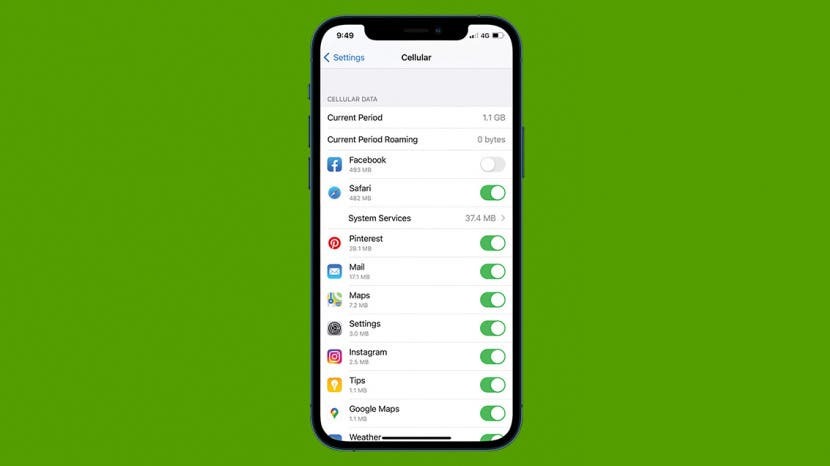
iPhone'unuz için sınırlı bir veri planınız veya veri sınırınız varsa, hücresel verilerinizin nereye gittiğine dikkat etmek iyi bir fikirdir. Ancak hangi uygulamaların en çok veri kullandığını nasıl anlarsınız? Hangi uygulamaların verilerinizi emdiğini bulabilirseniz, onlar için Hücresel Veri kullanımını kapatabilirsiniz; bu, uygulamalara yalnızca Wi-Fi üzerinden erişebileceğiniz anlamına gelir. (Ayrıca düşük veri modunu aç.) Her ay belirli bir gigabayt miktarı içinde kalmaya çalışıyorsanız, bu veri tasarrufu ipucu işinizi kolaylaştıracaktır!
İlgili: Kısıtlamalar Parolanızı mı Unuttunuz? iPhone veya iPad'inizi Geri Yüklemeden Nasıl Sıfırlanır
iPhone'unuzun veri kullanımı ve ayarları hakkında daha fazla bilgi edinmek için ücretsiz programımıza kaydolmayı düşünün. Günün bahşişi.
- Aç Ayarlar uygulaması.
- öğesine dokunun. Hücresel Ayarlar menüsündeki düğmesine basın.
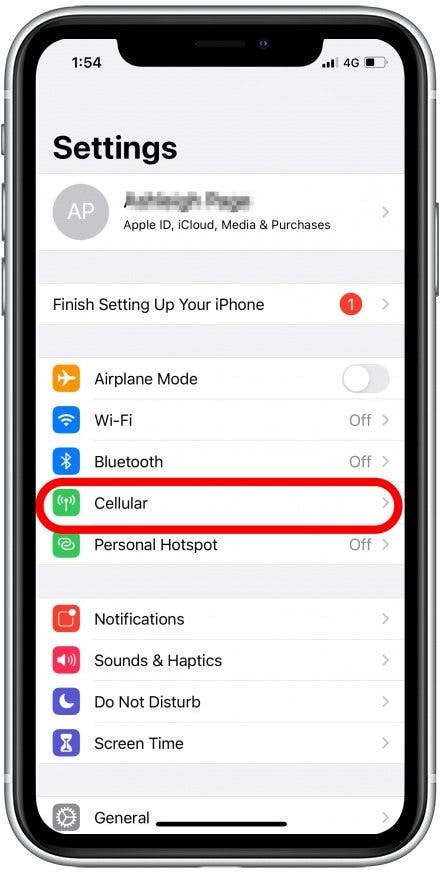
- Aşağı kaydır Hücresel veri Bölüm. Sahip olduğunuz her uygulama listelenecek ve kullanılan hücresel veri miktarı her uygulamanın altında gösterilecektir.
- Açma/kapama düğmesini kullanarak gereksiz mobil veri kullanan uygulamaları kapatın.
- Örneğin Facebook'ta verilerimin 493 MB'ını kullandığımı görebilirsiniz. Ancak verilerimi Facebook'ta boşa harcamak istemiyorum. Bu yüzden yanındaki düğmeyi kapatacağım.
- Artık Facebook'u Wi-Fi dışında kullanmaya çalıştığımda, uygulama için hücresel bağlantım kapalı olduğundan iPhone'um yapamayacağımı bildirecek.
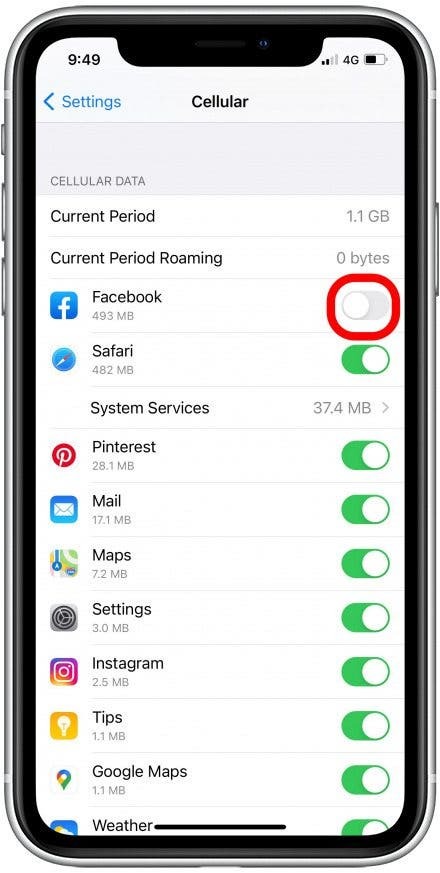
- Hücresel veri kullanmasını istemediğiniz uygulamalar için hücresel veriyi seçerek kapatmak için bu işlemi takip edin.
iPhone Veri Kullanımını Sınırlamak için En İyi Uygulamalar
iPhone'unuzun veri kullanımıyla ilgili endişeleriniz varsa, dışarıdayken kesinlikle erişmeniz gerekmeyen uygulamaları kapatmak iyi bir fikirdir. Günün çoğunu Wi-Fi'ye bağlı olarak geçiriyorsanız, bu, hava durumu, navigasyon ve fitness izleme uygulamaları. Anahtarı değiştirerek, bir uygulamayı Wi-Fi'den uzakta kullanmak istediğinizi fark ederseniz, bir uygulamanın hücresel erişimini her zaman geçici veya kalıcı olarak geri yükleyebilirsiniz.
Hücresel Veri Kullanımı, belirli bir zaman diliminde ne kadar veri kullandığınızı size gösterecektir. Bu bilgi otomatik olarak sıfırlanmaz; Veri fazlalıklarını önlemek için bunu takip etmek istiyorsanız, faturalandırma döngünüzün ilk gününde veri kullanım istatistiklerinizi manuel olarak sıfırlamak için aylık bir hatırlatıcı ayarlamak iyi bir fikirdir. Ekranın altına inip İstatistikleri Sıfırla'ya dokunarak istatistikleri sıfırlayabilirsiniz.